2019 OPEL KARL tow
[x] Cancel search: towPage 74 of 123

74Podstawowa obsługaPodstawowa obsługa
Obsługa ekranu Powierzchnia wyświetlacza systemuaudio-nawigacyjnego jest czuła na
dotyk, co pozwala na bezpośredni
wybór wyświetlonych opcji menu.Przestroga
Nie używać ostro zakończonych
ani twardych przedmiotów, takich
jak długopisy, ołówki itp. do
obsługi ekranu dotykowego.
Do sterowania systemem audio-
nawigacyjnym można używać
następujących gestów
wykonywanych palcami.
Dotknąć
Gest dotknięcia służy do wybierania
ikony lub opcji, uruchamiania aplikacji
oraz zmiany lokalizacji na mapie.
Dotknąć i przytrzymać
Gest dotknięcia i przytrzymania
umożliwia przenoszenie aplikacji
oraz przypisywanie stacji radiowych
do przycisków pamięci.
Page 75 of 123

Podstawowa obsługa75Przeciągnięcie
Gest przeciągnięcia umożliwia
przenoszenie aplikacji na stronę
główną oraz przesuwanie mapy. W
celu przeciągnięcia elementu należy
go przytrzymać i przemieścić po
ekranie w nowe miejsce. Elementy można przeciągać w górę, w dół, w
prawo lub w lewo.
Przesunięcie
Przesunięcie umożliwia
przeniesienie elementów na
niewielką odległość na liście lub
mapie. W celu przesunięcia
wybranego elementu przytrzymać go
i przemieścić w górę lub w dół w nowe
miejsce.
Szybkie przesunięcie
Gest szybkiego przesunięcia
umożliwia przewijanie listy,
przesuwanie mapy oraz zmianę
widoków strony. W celu wykonania
tego gestu należy umieścić palec na
wyświetlaczu i szybko przesunąć po
nim w górę i w dół lub w prawo i w
lewo.
Powrót do poprzedniego menu
Aby wrócić do poprzedniego menu,
dotknąć <.
Page 76 of 123

76Podstawowa obsługaPowrót do głównego ekranu bieżącej
aplikacji
Aby wrócić do głównego ekranu
bieżącej aplikacji, dotknąć &.
Powrót do ekranu startowego
Aby powrócić do ekranu startowego,
dotknąć ;.
Połączenie Wi-Fi
System audio-nawigacyjny można podłączyć do sieci Wi-Fi, np. hotspota telefonu komórkowego. Można
również włączyć zintegrowany
hotspot Wi-Fi, jeśli jest dostępny
system OnStar.
Łączenie z siecią Wi-Fi
Aby połączyć się z siecią Wi-Fi,
przejść do ekranu startowego i
wybrać Ustawienia . Następnie
przejść na kartę System i wybrać
Sieci Wi-Fi .
Zostaje wyświetlona lista wszystkich dostępnych sieci Wi-Fi. Po wybraniu
sieci Wi-Fi może być konieczne
zalogowanie się przez wprowadzenie
odpowiedniego hasła nawyświetlaczu informacyjnym. W
takim przypadku pojawi się
odpowiednie okno.
Włączanie hotspota Wi-Fi
Jeśli system OnStar jest dostępny,
można włączyć hotspota Wi-Fi. Do
menu hotspota Wi-Fi można przejść
na dwa sposoby:
● Przejść do ekranu startowego i wybrać ikonę Hotspot Wi-Fi.
● Przejść do ekranu startowego i wybrać Ustawienia . Następnie
przejść na kartę System i wybrać
Hotspot Wi-Fi .
W menu Hotspot Wi-Fi można
włączyć lub wyłączyć hotspota Wi-Fi
oraz zmienić jego nazwę i hasło.
Pokazywane są także podłączone
urządzenia.
Ustawienia systemowe
Aby wyświetlić menu ustawień
systemowych, przejść do ekranu
startowego i wybrać Ustawienia.
Ustawienia podzielone są na dwie
sekcje: System i Aplikacje .W sekcji System można zmienić
następujące ustawienia:
● Godzina / Data
● Język (Language)
● Telefony : Wyświetlanie
podłączonych/niepodłączonych
telefonów i dodawanie telefonu.
● Sieci Wi-Fi : Łączenie z dostępną
siecią Wi-Fi.
● Hotspot Wi-Fi : Włączanie/
wyłączanie usług Wi-Fi oraz
wyświetlanie nazwy, hasła i
podłączonych urządzeń.
● Wyświetlacz : Wybór trybu
wyświetlania, kalibracja ekranu
dotykowego i wyłączanie
wyświetlacza.
● Prywatność : Włączanie/
wyłączanie usług lokalizacji i
usług transmisji danych.
● Dźwięki : Ustawianie
maksymalnej głośności
początkowej oraz włączanie/
wyłączanie sygnałów
dźwiękowych i dźwiękowych
potwierdzeń dotknięcia.
Page 77 of 123
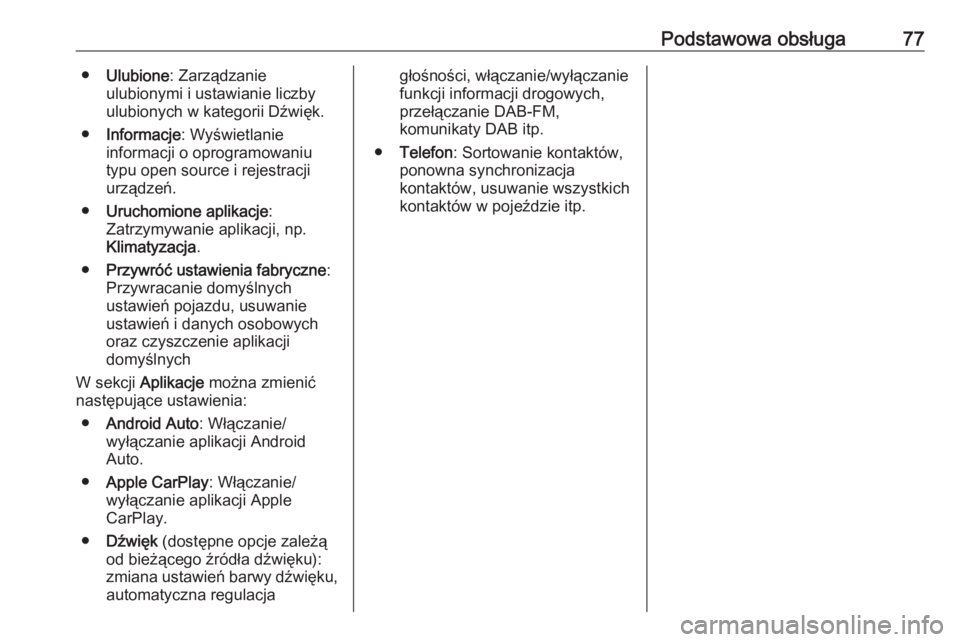
Podstawowa obsługa77●Ulubione : Zarządzanie
ulubionymi i ustawianie liczby
ulubionych w kategorii Dźwięk.
● Informacje : Wyświetlanie
informacji o oprogramowaniu
typu open source i rejestracji
urządzeń.
● Uruchomione aplikacje :
Zatrzymywanie aplikacji, np. Klimatyzacja .
● Przywróć ustawienia fabryczne :
Przywracanie domyślnych
ustawień pojazdu, usuwanie
ustawień i danych osobowych
oraz czyszczenie aplikacji
domyślnych
W sekcji Aplikacje można zmienić
następujące ustawienia:
● Android Auto : Włączanie/
wyłączanie aplikacji Android
Auto.
● Apple CarPlay : Włączanie/
wyłączanie aplikacji Apple
CarPlay.
● Dźwięk (dostępne opcje zależą
od bieżącego źródła dźwięku):
zmiana ustawień barwy dźwięku, automatyczna regulacjagłośności, włączanie/wyłączanie
funkcji informacji drogowych,
przełączanie DAB-FM,
komunikaty DAB itp.
● Telefon : Sortowanie kontaktów,
ponowna synchronizacja
kontaktów, usuwanie wszystkich kontaktów w pojeździe itp.
Page 79 of 123

Audio79Stacja z informacjami drogowymiFunkcja informacji drogowych to
usługa stacji radiowych FM. Gdy
funkcja informacji drogowych jest
włączona, odtwarzanie dźwięku z
aktualnie wybranego źródła jest
przerywane na czas nadawania
serwisu drogowego przez stację FM.
Po zakończeniu serwisu drogowego
system jest przełączany z powrotem
na wybrane źródło dźwięku. Podczas
nadawania serwisu drogowego
głośność jest zwiększana.
Funkcję informacji drogowych można
włączyć lub wyłączyć na dwa
sposoby:
● Przejść do ekranu startowego, wybrać Ustawienia i przejść do
Aplikacje . Funkcję informacji
drogowych można włączyć lub
wyłączyć w menu Dźwięk.
● Gdy aktywnym źródłem dźwięku jest pasmo FM, na ekranie audio
jest dostępny przycisk TP.
Dotknięcie TP powoduje
włączenie lub wyłączenie funkcji
informacji drogowych. Żółta linia
sygnalizuje, że funkcja informacji drogowych jest włączona.Komunikaty DAB
Komunikaty DAB są usługą stacji
radiowych DAB. Komunikaty DAB
dzielą się na różne kategorie, takie
jak informacje drogowe, wiadomości, pogoda itp.
Aby włączyć lub wyłączyć komunikaty
DAB, przejść do ekranu startowego,
wybrać Ustawienia , przejść do
Aplikacje i wybrać menu Dźwięk. W
sekcji Komunikaty DAB można
włączyć lub wyłączyć różne kategorie
komunikatów DAB.
Uwaga
Podczas odtwarzania komunikatów
DAB głośność nie jest zwiększana.
Przełączanie DAB-DAB
Gdy funkcja ta jest włączona,
urządzenie przełącza się na odbiór tej
samej usługi (programu) z innego multipleksu DAB (jeśli jest dostępny)
w przypadku zbyt słabego sygnału
DAB, by mógł być wychwycony przez
odbiornik.
Aby włączyć lub wyłączyć
przełączanie DAB-DAB, przejść do
ekranu startowego, wybraćUstawienia , przejść na kartę
Aplikacje i włączyć lub wyłączyć tę
funkcję w menu Dźwięk.
Przełączanie DAB-FM
Funkcja ta umożliwia przełączanie
między stacją DAB a odpowiednią
stacją FM i odwrotnie.
Gdy funkcja ta jest włączona,
urządzenie przełącza się na odbiór stacji FM odpowiadającej
włączonemu programowi DAB (jeśli
jest dostępna) w przypadku zbyt
słabego sygnału DAB, by mógł być
wychwycony przez odbiornik.
Aby włączyć lub wyłączyć
przełączanie DAB-FM, przejść do
ekranu startowego, wybrać
Ustawienia , przejść na kartę
Aplikacje i włączyć lub wyłączyć tę
funkcję w menu Dźwięk.
Zmiana ustawień dźwięku
Aby zmienić ustawienia dźwięku,
dotknąć b. Można zmienić
następujące ustawienia:
● Korektor
● Fader/balans
Page 80 of 123

80TelefonTelefonInformacje ogólne........................80
Podłączanie urządzeń przez
Bluetooth ...................................... 80
Korzystanie z aplikacji na
smartfony ..................................... 82Informacje ogólne
Nie wszystkie telefony komórkowe są
w pełni kompatybilne z funkcją
telefonu. Z tego względu zakres
dostępnych funkcji może się różnić
od opisanego poniżej.
Menu główne telefonu ● Ulubione : Lista ulubionych
kontaktów.
● Klawiatura : Umożliwia
wprowadzanie i wybieranie
numerów telefonów.
● Ostatnie : Lista ostatnich
połączeń telefonicznych.
● Kontakty : Lista kontaktów.
● Telefony : Przegląd
podłączonych i rozłączonych
telefonów.Podłączanie urządzeń
przez Bluetooth
Parowanie telefonu Aby sparować telefon komórkowy,wykonać następujące czynności:
1. Włączyć Bluetooth w telefonie komórkowym i upewnić się, że
jest on widoczny dla innych
urządzeń.
2. W menu telefonu na wyświetlaczu
informacyjnym wybrać kartę
Telefony .
3. Jeśli nie sparowano jeszcze żadnego telefonu, dotknąć
Podłącz telefon .
4. Dotknąć Dodaj telefon .
5. Wybrać system audio- nawigacyjny z listy urządzeń
Bluetooth w telefonie
komórkowym.
6. Porównać i potwierdzić kod wyświetlany na telefonie
komórkowym i na wyświetlaczu
informacyjnym. Dotknąć Paruj na
wyświetlaczu informacyjnym.
Page 81 of 123

Telefon81Niektóre telefony komórkowe
wymagają dostępu do
określonych funkcji telefonu –
postępować zgodnie z
instrukcjami.
Po pomyślnym sparowaniu telefonu
komórkowego zostanie on
automatycznie podłączony i
wyświetlony jako Połączone.
Podłączanie Jeśli w zasięgu systemu pojawia się
jednocześnie kilka sparowanych
telefonów komórkowych:
● tylko pierwszy telefon wykryty przez system zostanie
podłączony automatycznie, lub
● telefon komórkowy przypisany jako Pierwszy do podłączenia
zostanie podłączony
automatycznie, lub
● jest włączona opcja Telefon
dodatkowy , w związku z czym
mogą być podłączone
jednocześnie dwa telefonyPierwszy do podłączenia
Przypisać telefon jako Pierwszy do
podłączenia :
1. W menu telefonu na wyświetlaczu
informacyjnym wybrać Telefony.
2. Dotknąć / obok sparowanego
telefonu komórkowego, aby otworzyć menu ustawień.
3. Włączyć Pierwszy do
podłączenia .
Telefon dodatkowy
Do systemu można podłączyć drugi
telefon komórkowy dodatkowo do
telefonu głównego.
Aby zezwolić na jednoczesne
łączenie się dwóch telefonów przez
Bluetooth:
1. W menu telefonu na wyświetlaczu
informacyjnym wybrać Telefony.
2. Dotknąć / obok sparowanego
telefonu komórkowego, aby
otworzyć menu ustawień.
3. Włączyć Telefon dodatkowy .
Telefon, który został podłączony jako pierwszy, zostanie automatycznieprzypisany jako telefon główny.
Telefon główny może wykonywaćpołączenia wychodzące i odbierać
połączenia przychodzące. Zapewnia
on również dostęp do własnej listy
kontaktów.
Telefon dodatkowy może tylko
odbierać połączenia przychodzące
za pośrednictwem systemu audio-
nawigacyjnego. Niemniej jednak
można wykonywać połączenia
wychodzące bezpośrednio za
pomocą dodatkowego telefonu, lecz
z wykorzystaniem mikrofonu pojazdu.
Przełączanie przypisania telefonu
komórkowego
Przypisanie telefonu komórkowego
można przełączyć z głównego na
dodatkowy i odwrotnie.
W tym celu opcja Telefon dodatkowy
musi być włączona dla obu telefonów.
Page 82 of 123

82TelefonAby przełączyć przypisanie telefonu:1. W menu telefonu na wyświetlaczu
informacyjnym wybrać Telefony.
2. Dotknąć odpowiedniego telefonu komórkowego.
3. Przypisanie telefonu komórkowego zmienia się z
głównego na dodatkowy lub
odwrotnie.
Gdy dla jednego telefonu
komórkowego jest włączona opcja
Pierwszy do podłączenia , telefon ten
zostanie automatycznie podłączony
jako telefon główny.
Odłączanie podłączonego
telefonu komórkowego
1. W menu telefonu na wyświetlaczu
informacyjnym wybrać Telefony.
2. Dotknąć / obok sparowanego
telefonu komórkowego, aby
otworzyć menu ustawień.
3. Dotknąć Rozłącz.Usuwanie sparowanego telefonu
komórkowego
1. W menu telefonu na wyświetlaczu
informacyjnym wybrać Telefony.
2. Dotknąć / obok sparowanego
telefonu komórkowego, aby
otworzyć menu ustawień.
3. Dotknąć Usuń telefon .
Korzystanie z aplikacji na smartfony
Aplikacje klonowania interfejsu
użytkownika smartfona Apple
CarPlay i Android Auto wyświetlają
wybrane aplikacje ze smartfona na
ekranie systemu audio-
nawigacyjnego i pozwalają na ich
obsługę bezpośrednio za pomocą
elementów sterujących systemu
audio-nawigacyjnego.
Sprawdzić u producenta urządzenia,
czy ta funkcja jest kompatybilna z
danym smartfonem i czy ta aplikacja
jest dostępna w danym kraju.Przygotowanie smartfona
Telefon z systemem Android: Pobrać
aplikację Android Auto do smartfona
ze sklepu Google Play Store.
iPhone ®
: Upewnić się, że w
smartfonie jest aktywna funkcja Siri ®
.
Włączanie klonowania interfejsu
użytkownika smartfona
Nacisnąć ;, wybrać Ustawienia na
ekranie startowym i przejść do
Aplikacje .
Przewinąć listę i wybrać Apple
CarPlay lub Android Auto .
Upewnić się że dana aplikacja jest
włączona.
Podłączanie telefonu
komórkowego
Podłączyć smartfon do gniazda USB
za pomocą oryginalnego przewodu
dostarczonego przez producenta
smartfona.
Powrót do ekranu systemu audio- nawigacyjnego
Nacisnąć ;.